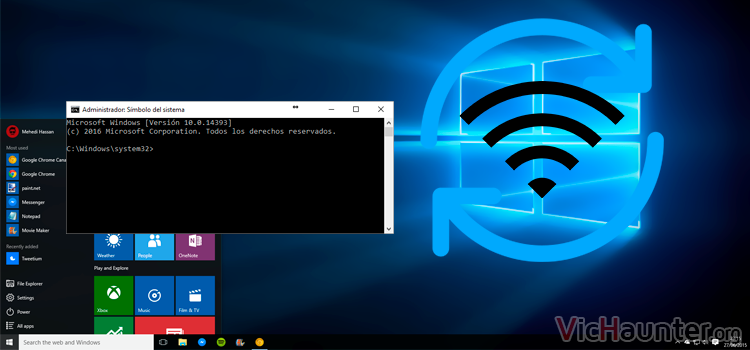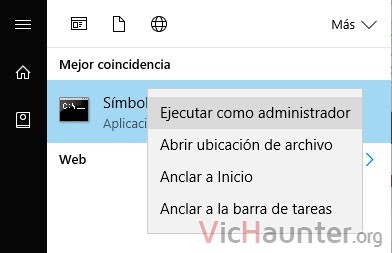Cuando te conectas con tu pc a una red wifi no siempre tienes porqué saber la contraseña. Si no quieres perderla para futuras conexiones, te voy a enseñar cómo conseguir la contraseña de la wifi a la que estás conectado en Windows 10, y sin programas adicionales.
Ya bien sea porque estás en una red a la que te han dado acceso, o porque desde que te instalaron la línea no la has vuelto a necesitar. Desconocer u olvidarse de la contraseña es bastante habitual, pero algo sencillo de solucionar simplemente con echar mano de la consola de comandos.
Cómo recuperar la contraseña de la wifi desde la consola de comandos de Windows
Lo primero que debes tener en mente siempre que te conectas a una red nueva, es que Windows guarda un perfil WLAN para cada una de ellas. En este perfil se almacenan todos los detalles de la conexión, y si se lo dices, incluso la contraseña.
Es más habitual que lo hagas con un portátil o portablet, pero funciona en cualquier equipo que lleve Windows, incluso las tablets chinas.
Ver la contraseña Wifi desde la consola
Tranquilo, pues no puedes cargarte nada siguiendo estas instrucciones. De todas formas nunca está de más revisar los pasos dos veces por si acaso, pero se trata solamente de extraer algo de información del sistema.
Empieza ejecutando la línea de comandos en modo administrador con la tecla de Windows y escribe cmd.
Una vez abierta debes ejecutar el siguiente comando:
netsh wlan show profile
El cual te devolverá algo similar a la pantalla que te dejo a continuación.
En ella puedes ver en una de las líneas que indica el nombre de la red, en este caso XXXX pero dependerá de en cual esté conectado tu equipo. Selecciónalo y cópialo con botón derecho > copiar.
Ahora tienes que ejecutar otro comando, pero usando el nombre de la Wifi que acabas de copiar:
netsh wlan show profile NOMBREWIFI key=clear
Le das al intro y te sorprenderás al ver como recuperas la contraseña wifi en texto plano en la sección de seguridad. Simplemente te la apuntas, copias o ya haces lo que necesites con ella.
Esto te puede dar que pensar si normalmente le escribes tú la contraseña de tu Wifi a las visitas, ya que con un par de comandos dejaría de ser secreta. Lo mejor en esos casos es crear una red privada aparte.
¿Das alguna vez la contraseña de tu wifi? Comenta y comparte.